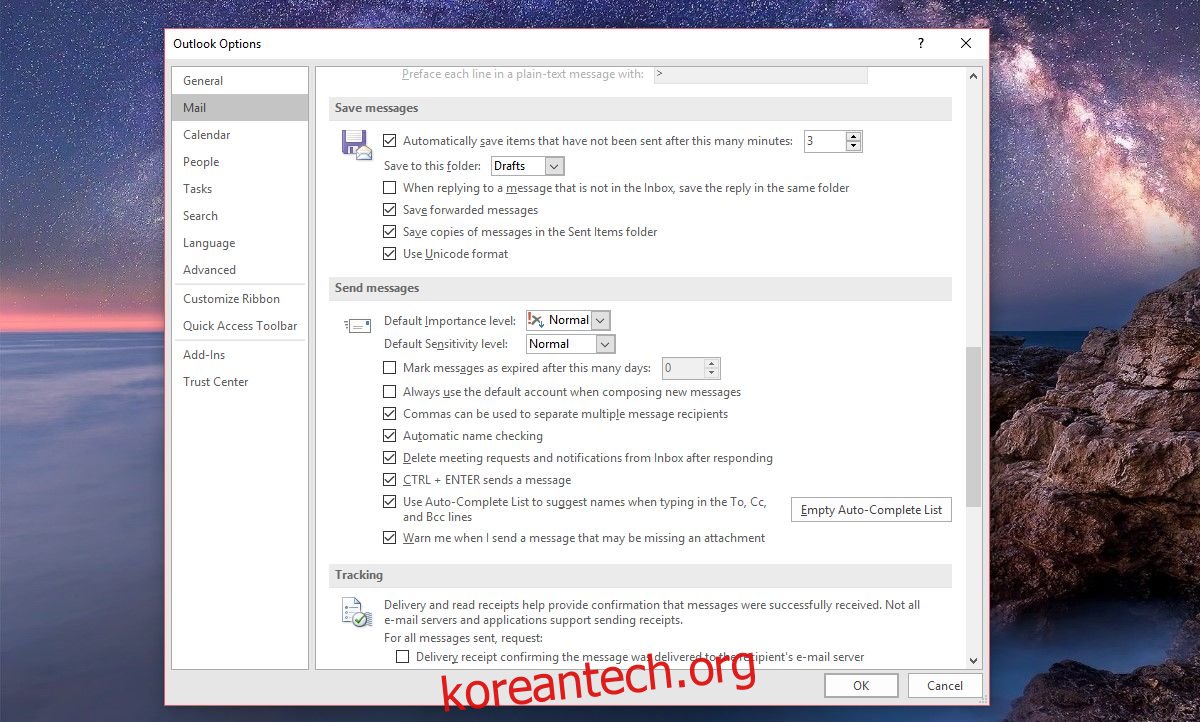MS Outlook은 시장에서 가장 오래된 데스크톱 이메일 클라이언트 중 하나입니다. 또한 규칙과 같은 기능을 통해 더 나은 기능을 제공하는 가장 강력한 클라이언트 중 하나입니다. 수년에 걸쳐 이메일 클라이언트는 기능과 UI 면에서 모두 발전했습니다. Outlook 2016의 UI는 Outlook 2010 또는 Outlook 2007의 UI와 크게 다릅니다. UI의 모든 변경과 마찬가지로 일부 컨트롤과 버튼이 이동하게 되었습니다. 이전 버전의 Outlook에는 보낸 이메일 저장을 중지할 수 있는 옵션이 있었습니다. Outlook 2016에서 이 옵션은 리본에서 찾을 수 없도록 이동되었습니다. Outlook 2016에서 보낸 이메일 저장을 중지하는 방법은 다음과 같습니다.
Outlook을 열고 파일>옵션으로 이동합니다. Outlook 옵션 창에서 ‘메일’ 탭을 선택합니다. 이 탭에는 변경할 수 있는 긴 설정 목록이 있습니다. 아래로 스크롤하여 ‘메시지 저장’ 설정 그룹을 찾습니다.
보낸 항목 저장을 제어하는 세 가지 옵션이 있습니다. 첫 번째 옵션은 ‘이 시간이 지난 후에도 전송되지 않은 항목을 자동으로 저장’입니다. 이 옵션은 전송에 실패하거나 전송하는 데 시간이 매우 오래 걸리는 메시지를 위한 것입니다. 두 경우 모두 메시지가 자동으로 저장되도록 하는 것이 좋습니다. Outlook이 메시지를 저장하기 전에 보낼 때까지 더 오래 기다리도록 지연 기간을 변경할 수 있습니다.
두 번째 옵션은 ‘전달된 메시지 저장’ 옵션입니다. 선택을 취소하고 전달된 이메일 저장을 중지할 수 있습니다. 원본 메시지의 사본은 받은 편지함에 남아 있습니다. 전달할 때 보낸 메시지로 저장하면 두 번 저장됩니다. 전달된 메시지를 저장하는 유일한 이유는 잘 문서화된 추적/서신 증명이 있는지 확인하는 것입니다.
세 번째 옵션은 ‘보낸 편지함 폴더에 메시지 사본 저장’ 옵션입니다. Outlook에서 보낸 이메일 저장을 중지하려면 이 옵션을 선택 취소합니다. 이것은 전달된 메시지에 영향을 미치지 않습니다.
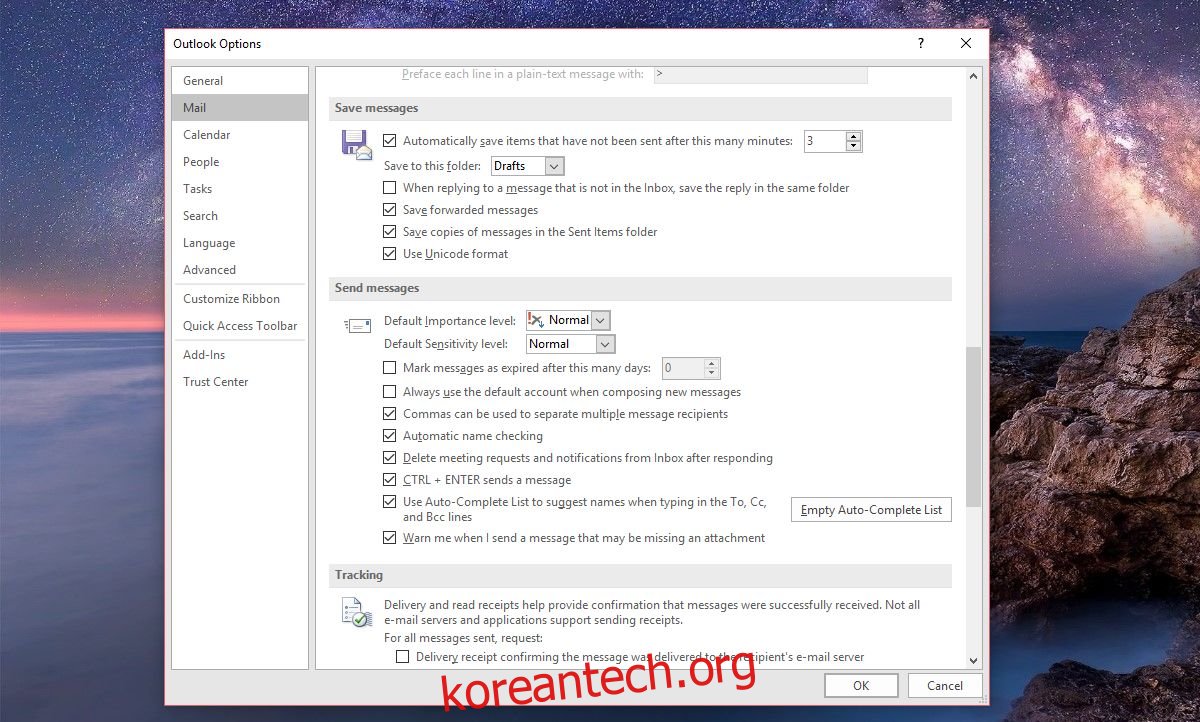
이 새로운 옵션은 불편합니다. 이전 버전의 Outlook에서는 보낸 이메일을 저장할지 여부를 이메일별로 선택할 수 있습니다. 이 옵션은 액세스하는 데 몇 번의 클릭이 필요했지만 거기에 있었습니다. 이 새로운 옵션은 Outlook에서 보낸 이메일을 무차별적으로 저장하는 것을 중지합니다. 어떠한 경우에도 사용자가 개입할 수 없습니다.
보낸 메시지를 저장하려면 이 옵션을 활성화해야 합니다. 단점은 저장할 가치가 없는 메시지를 포함하여 모든 메시지를 저장해야 한다는 것입니다. 유일한 좋은 점은 적어도 전달된 메시지 저장을 중지할 수 있다는 것입니다.